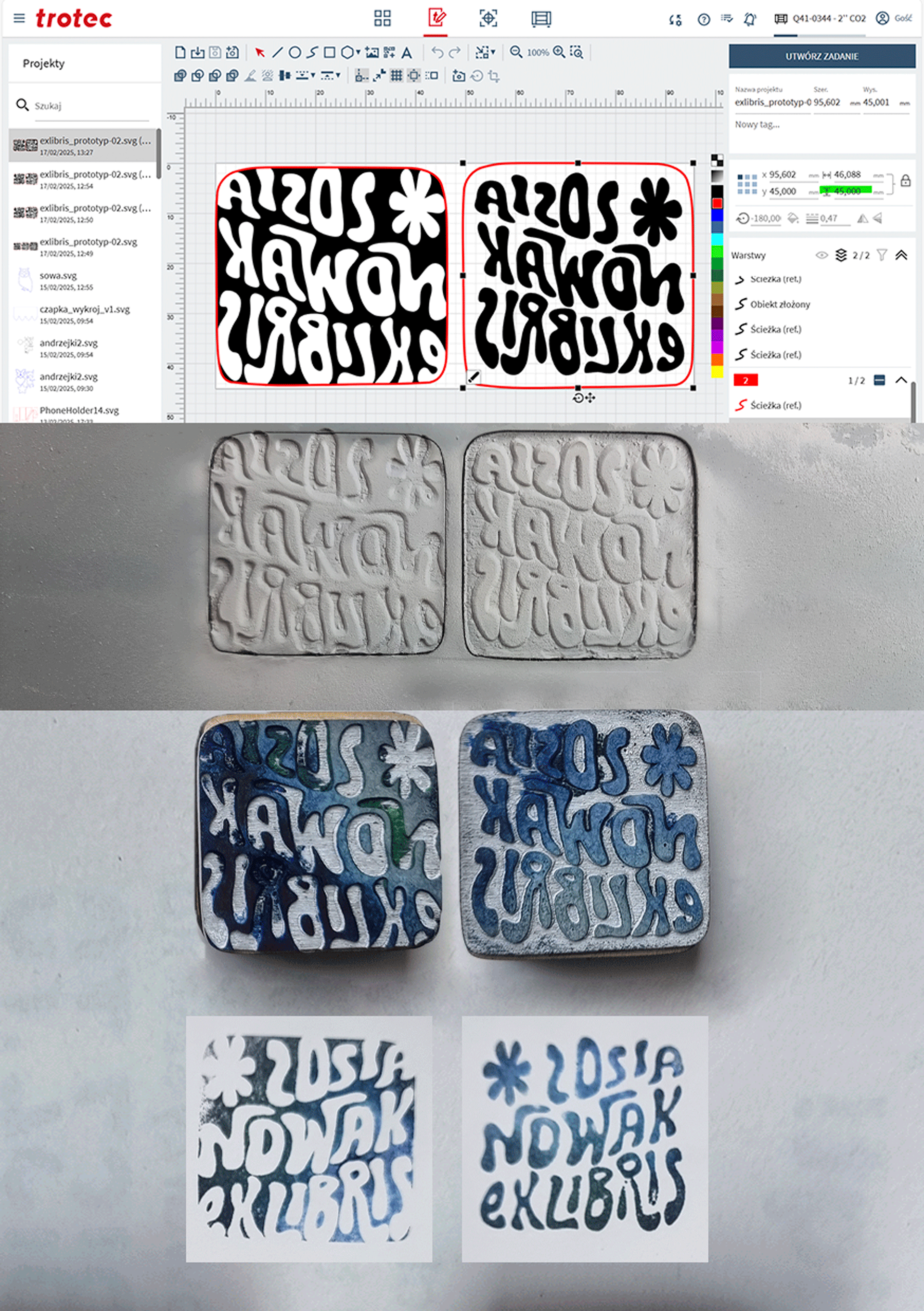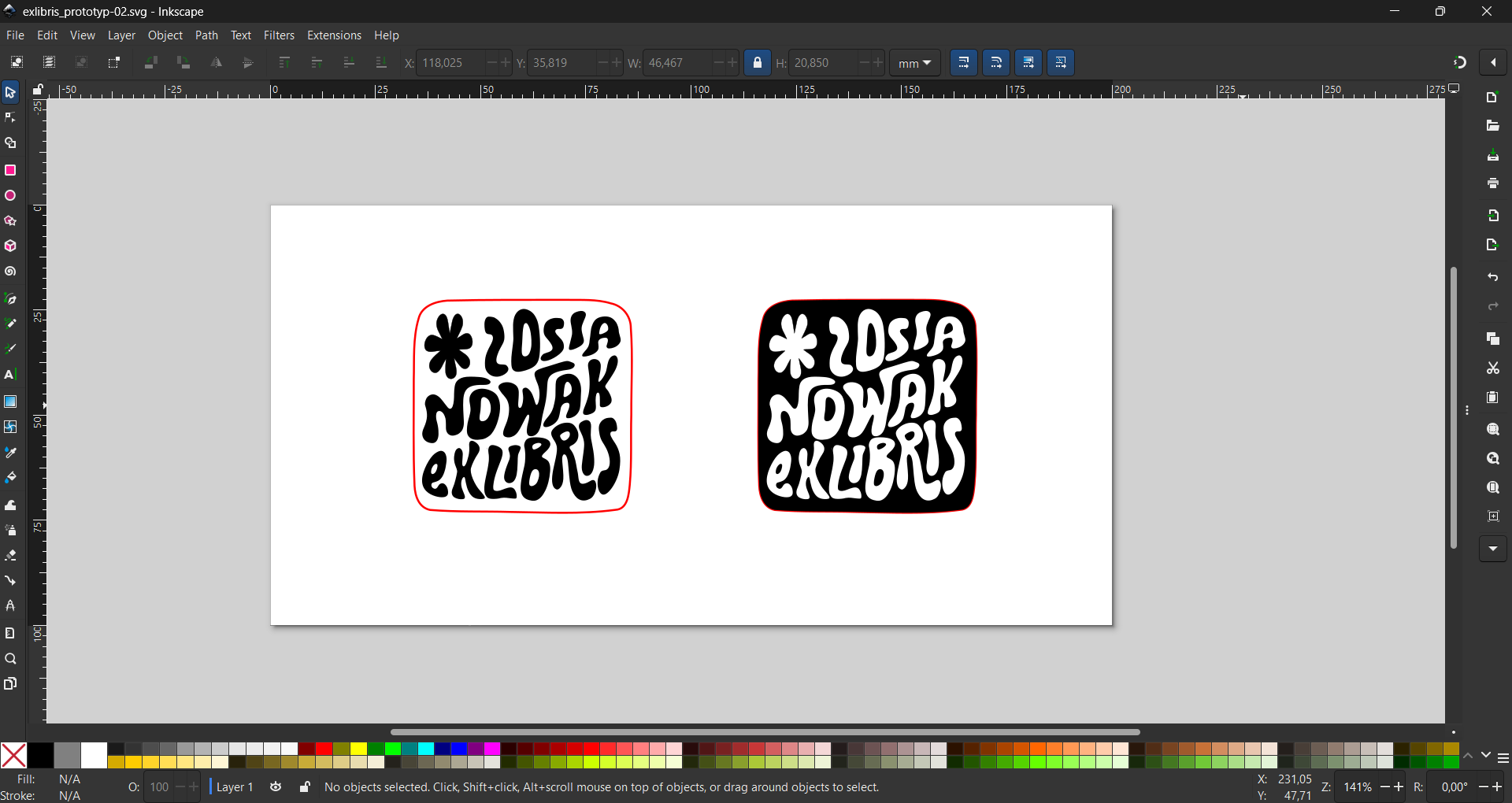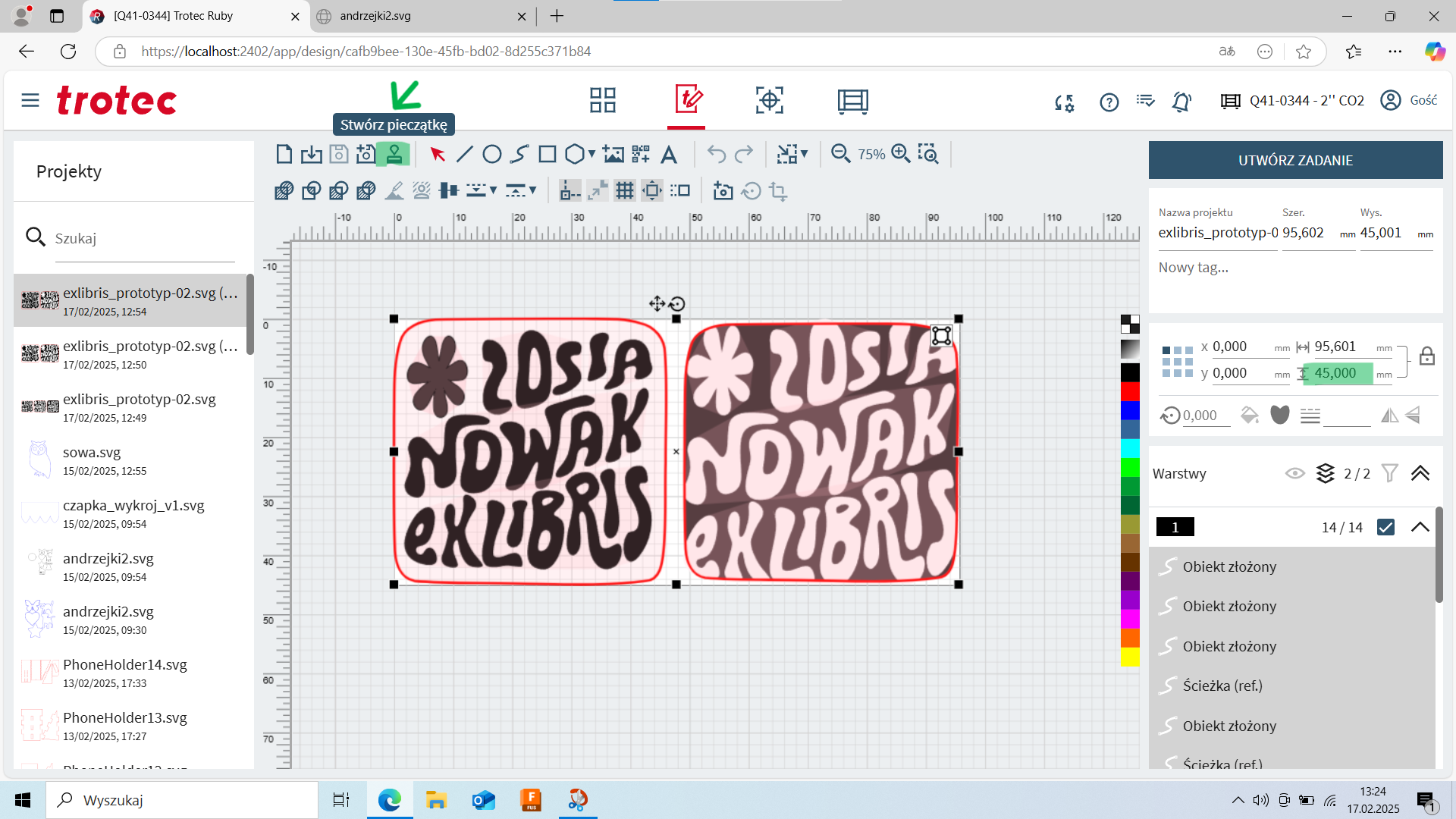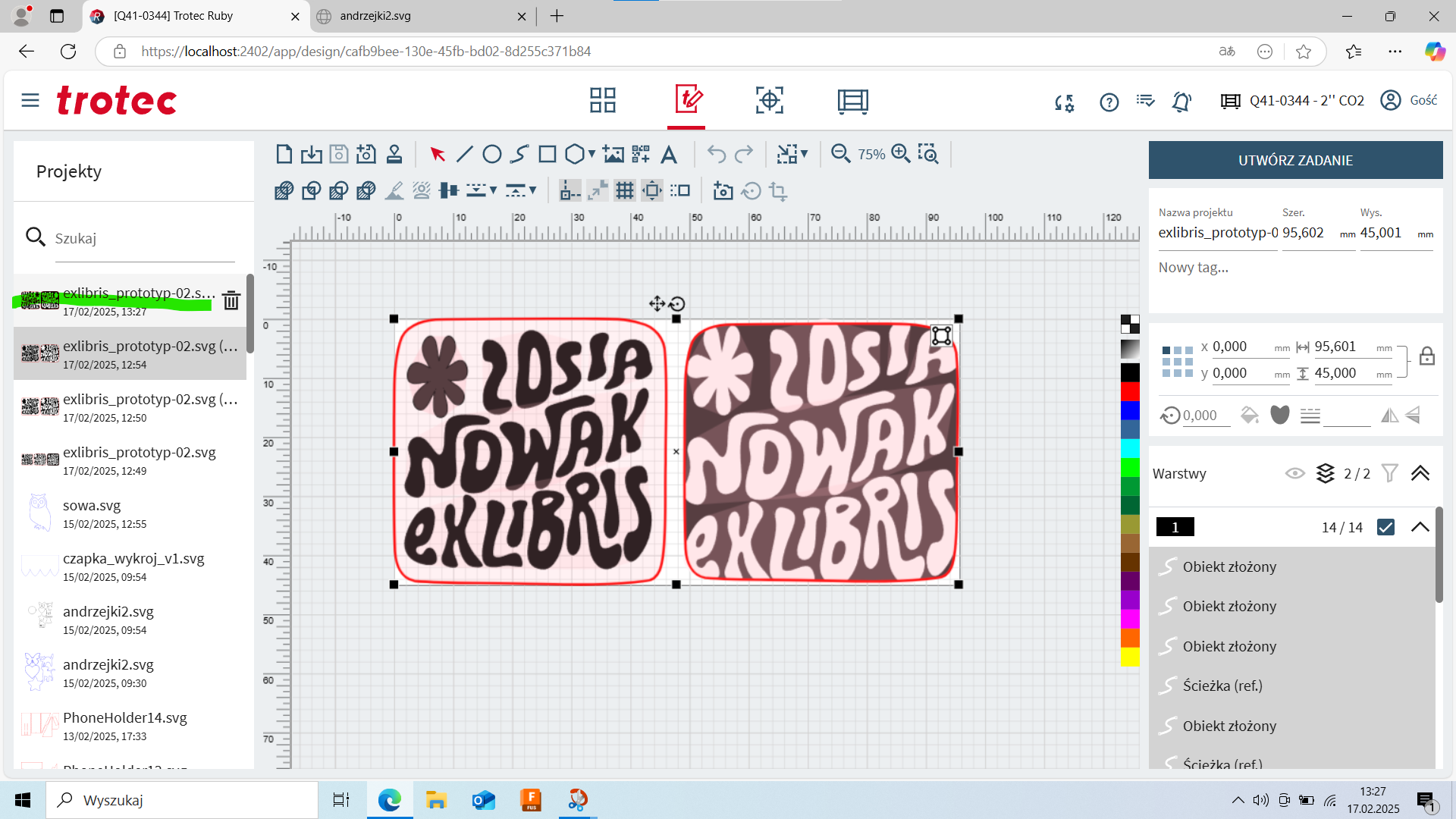Tutorial do wycinania pieczątki – exlibrisu [zdjęcia]
W tym tutorialu pokażę Ci, jak przygotować projekt, aby uzyskać pożądany efekt :) Zaprojektowana przeze mnie pieczątka ma wys. 45 mm a czas jej grawerowania i cięcia to ok. 2 minuty. Wycięłam ją z gumy Trodat Aero na ploterze Trotec Q400 – parametry cięcia znajdziesz tutaj.
W skrócie, sam proces projektowania pieczątki w Inkscape wygląda następująco [patrząc od lewej do prawej]. Więcej o tym jak uzyskać taki efekt przeczytasz w rozdziale poświęconym narzędziu Path Effects. Użyłam bezpłatnego fontu

fot. przykładowy proces projektowania ex librisu
Zobacz, jak wygląd projektu wpływa na efekt docelowy. Nie przejmuj się podglądem kolorów w trybie pieczątki - zgodnie z projektem, stempel po lewej ma wygrawerowane litery a ten po prawej – tło. Tryb pieczątki w Ruby Trotec wyświetla je w projekcie... na odwrót, dopóki nie aktywujemy go ponownie z poziomu przygotowania!
Zobacz, jak gotowy plik SVG przekształciłam w ex libris (pieczątkę) w programie Ruby Trotec: